更新时间:2024-05-20
操作场景
单会话部署采用的是独享桌面模式,管理员需要先创建Windows 7&10的独享桌面资源,通过独享桌面资源来发布应用程序,本质上还是发布给用户一个桌面,只是通过画面传输的智能裁剪,让用户仅能看到所使用的应用程序的画面。所以单会话模式下相关的应用策略与独享桌面下的策略生效条件保持一致。
用户在前端通过信创终端(信创CPU+信创操作系统)接入虚拟应用,并进行使用。
前提条件
- 必须使用5.4.14及以上版本(支持从5.4.14版本升级),且接入终端为信创终端。
- 信创终端的CPU和操作系统需满足版本兼容性范围。
- 虚拟应用服务器需要为Windows 7&Windows 10操作系统。
注意事项
- 若需要配置其他策略给虚拟应用,可以参考独享桌面,因为这种SBC方案模式,本质上还是接入的独享桌面虚拟机,只是现在看到的是一部分画面(应用程序的画面),而不是整个虚拟机的画面,所以相关独享桌面的策略还是可以套用到SBC上面的。
- 若应用程序需要windows的管理员权限才能打开,请提前在windows虚拟机内授予对应用户的管理员权限。
- WPS和chrome需要手动输入路径进行发布,不支持自动获取应用路径(原因是这两个应用路径在用户目录,无法完全正常获取)。
- 应用程序一直无法打开,导航条一直提示正在请求应用资源:这个有可能是后端的windows虚拟机还没有登录进去系统,可以在独享桌面资源上配置自动登录,或者到VMP控制台上手动输入虚拟机用户密码,让其登录进虚拟机,然后再让终端用户注销重新登录。
- 信创下的SBC方案本质上还是接入使用的独享桌面,只是将除了应用程序窗口之外的桌面显示区域隐藏,所以策略组里面相关的策略还是生效的独享桌面策略,非信创场景的远程应用策略是不生效的。
- 本地PC系统为UOS,建议将底部任务栏调整模式为高效模式。
操作步骤
- VDC配置好IP,并且确认版本后,开始关联VMP(请一定注意VDC的版本是否是和VMP匹配的,否则此处关联不上)
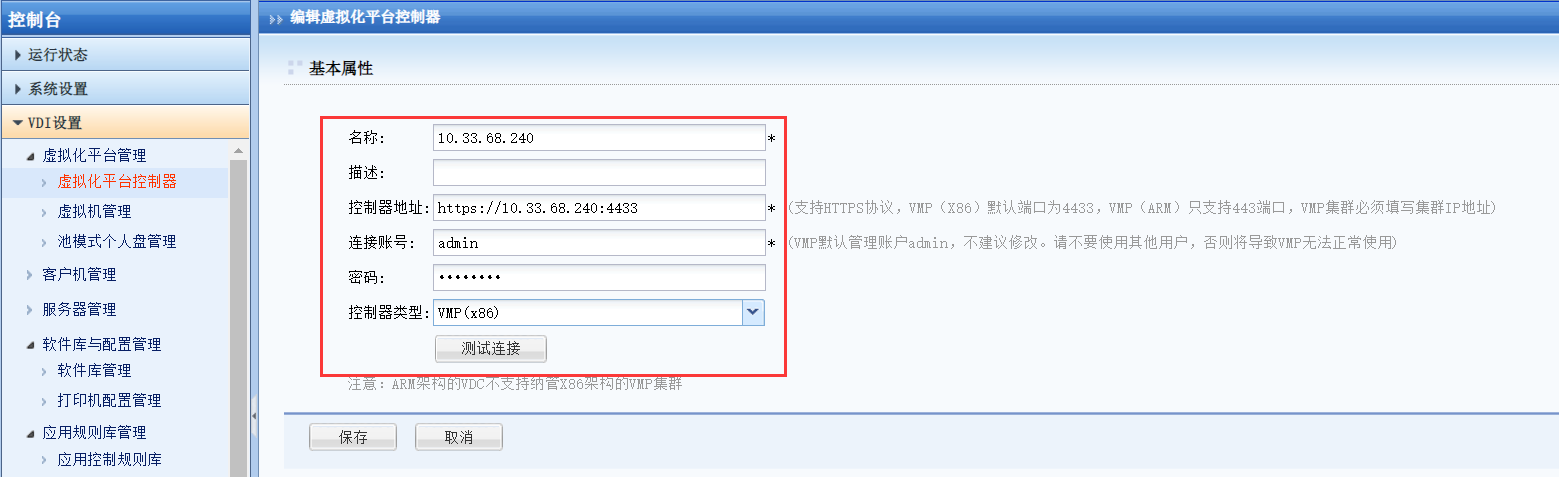
- 在VMP上部署好win7或者win10虚拟机模板,这与独享桌面的部署一致,先新建或者导入虚拟机,在虚拟机中安装好软件(就是需要测试和交付的SBC虚拟应用)
- 请提前将win7或win10虚拟机激活,若不激活,则windows的激活授权弹窗会在使用远程应用时遮挡应用程序
- 在模板机内关闭屏幕保护和自动锁屏功能,避免在Linux客户端打开远程应用时,应用画面被锁屏和屏幕保护画面所影响
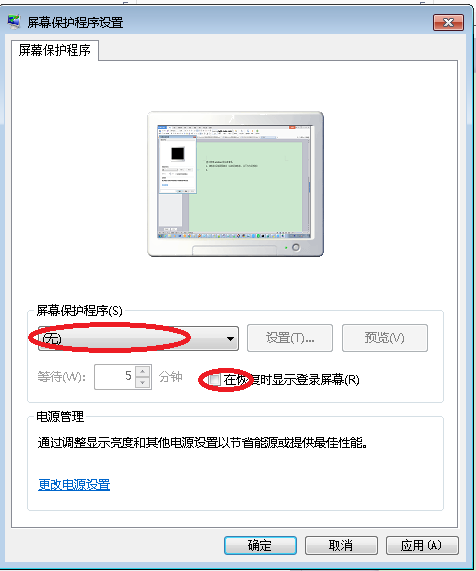
- 关闭UAC功能,改成从不通知(避免用户权限校验提示,会触发桌面切换)
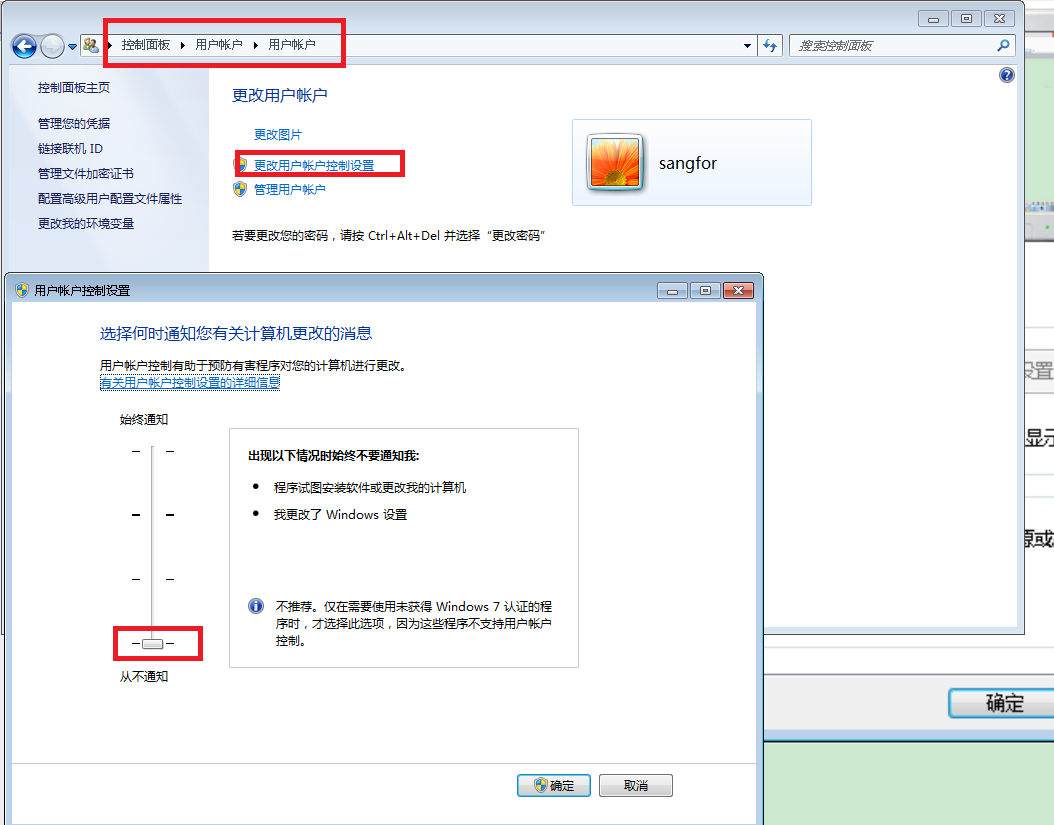
- 若使用win10虚拟机,需要将dpi调整为100,减少Windows远程应用首次被Linux客户端接入时需要同步dpi的缺陷,不同步dpi的话可能会出现远程应用画面割裂。
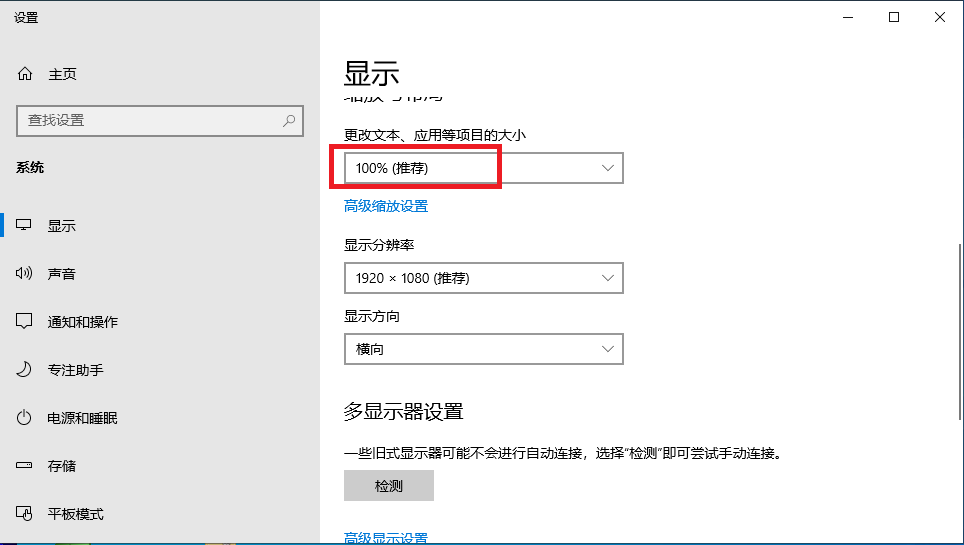
- Win7/win10虚拟机内部也建议关闭休眠。
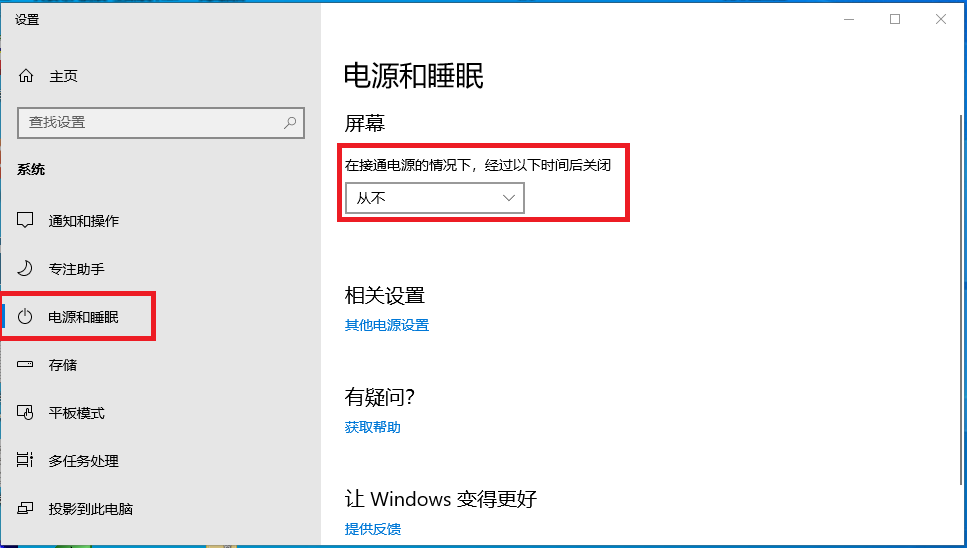
- 虚拟机模板内部设置完成,软件也安装完成后,接着在虚拟机模板中安装agent。
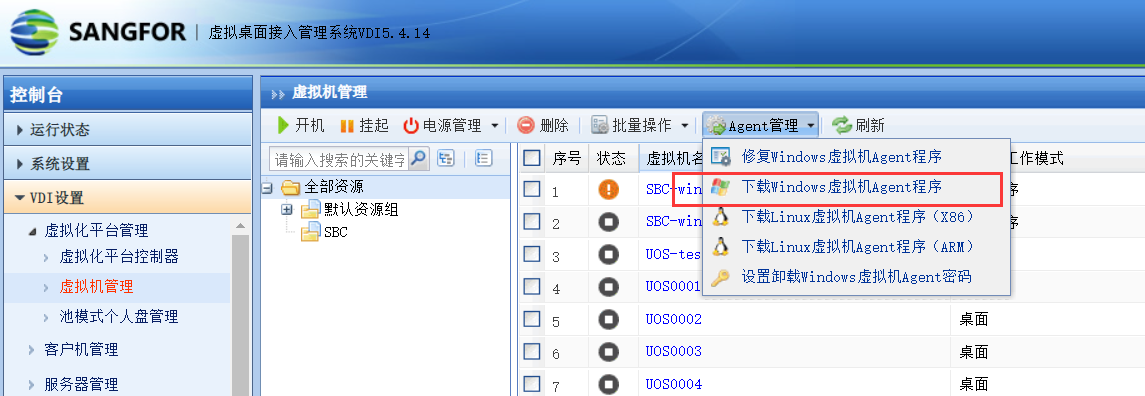
- 安装完agent后,就在VMP上将虚拟机转化为模板,这个模板即为“SBC服务器模板”。
- 在VDC上新建独享桌面资源,这个资源派生出来的虚拟机,就作为SBC应用的服务器,提供给终端用户接入使用相关应用程序,资源的配置步骤与独享桌面基本一致,需要注意的是要在[工作模式]处选择“应用程序”。
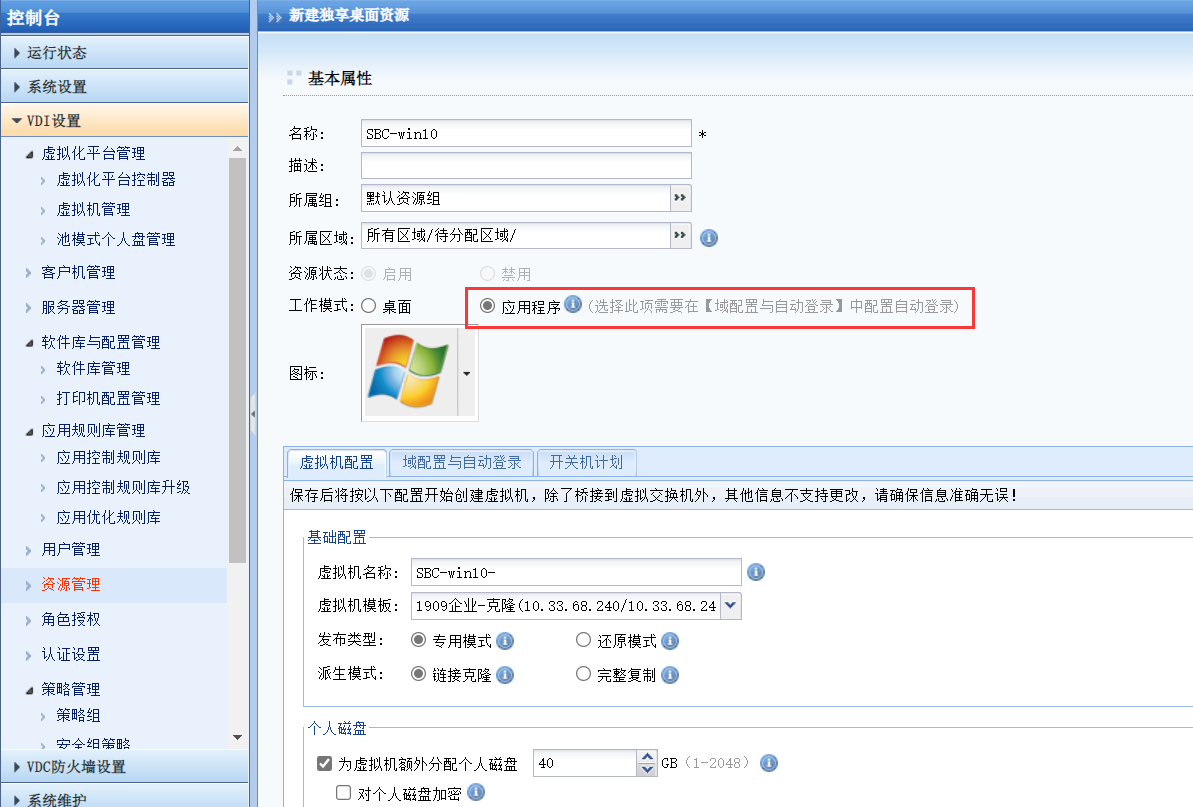
- 同时一定要配置windows的自动登录功能,这样可以确保此此虚拟机被拉起后可以自动登录进去,从而用户可以访问虚拟机内部的应用程序。
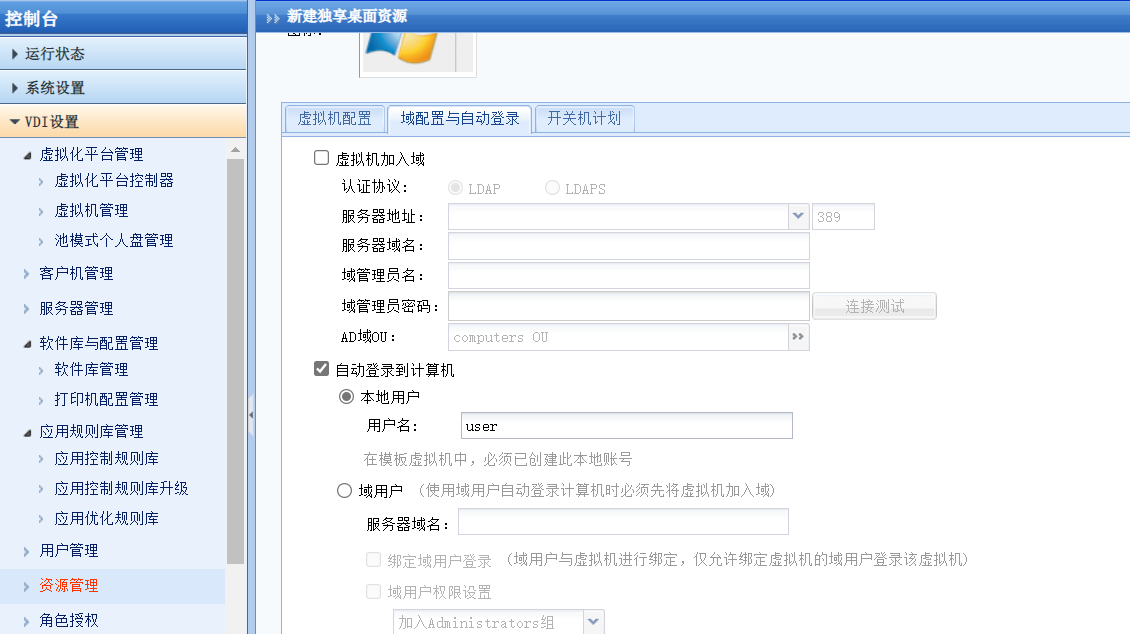
- 配置完成后点击保存即可,下方提示点击“是”。
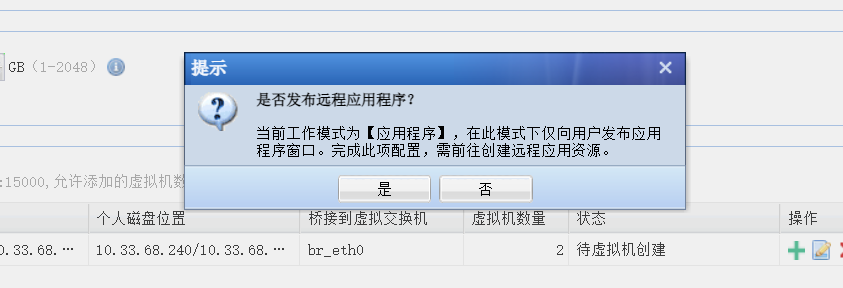
- 在VDC上新建远程应用资源。
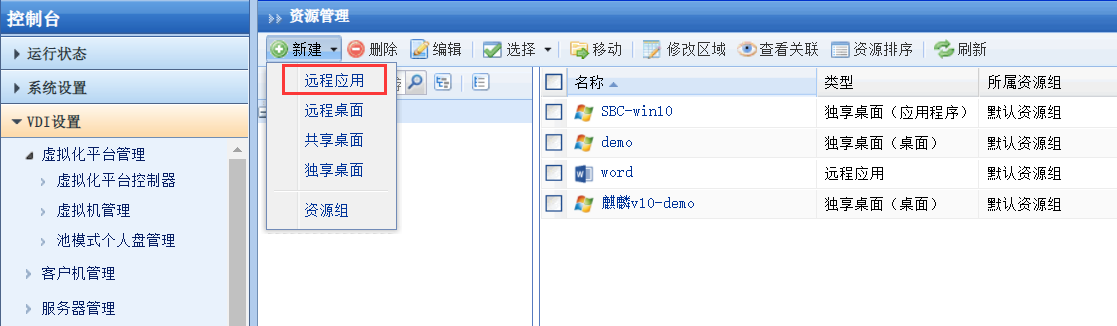
- 在模板类型处选择“Windows桌面”。

- 选择应用程序所在的服务器资源,即刚才创建的独享桌面资源。
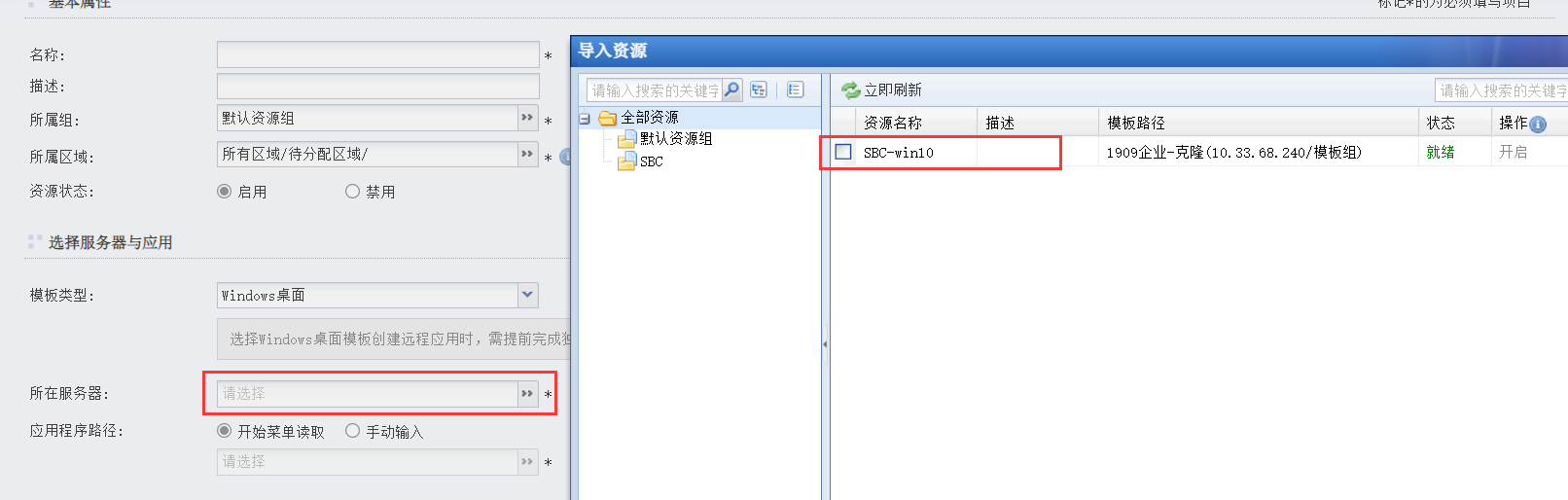
- 选择要发布的远程应用程序,可以通过“开始菜单读取”的方式选择,也可以手动输入程序的执行文件路径(手动输入路径的话,切记要精确到执行文件,如C:\Program Files\Internet Explorer\iexplore.exe)。
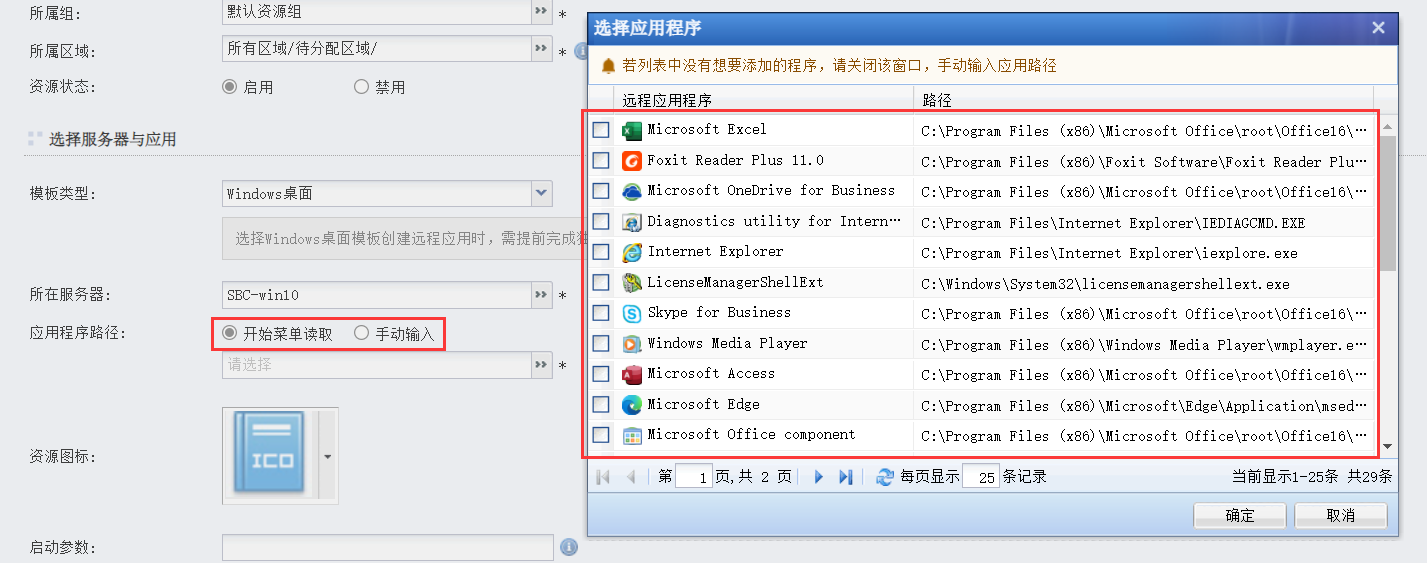
- 设置启动参数,通常发布浏览器的时候可以在此处设置诸如“www.baidu.com”,使得打开浏览器后默认进入百度页面等。
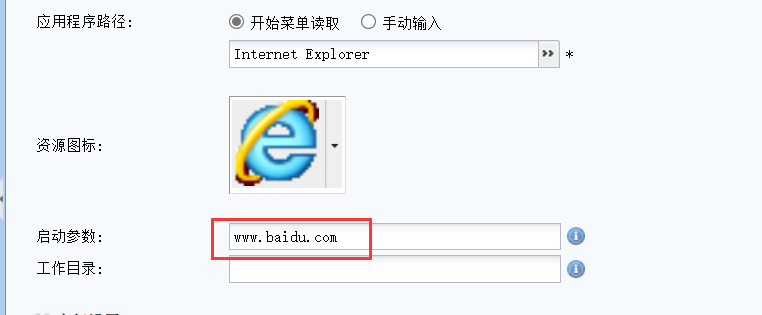
- 工作目录不设置。
- 高级设置中按照测试现场需要的实际效果进行配置,最后保存即可。
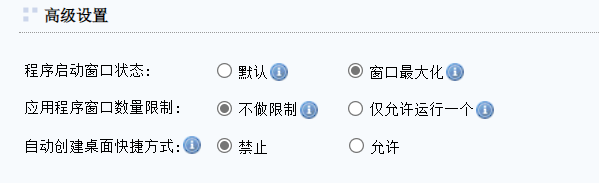
- 部署好了远程应用资源后,可以开始新建用户和角色,并将其与资源相关联。
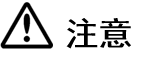
由于linux客户端暂时不支持多会话,建议每个用户关联的应用都部署在同一虚拟机上,避免访问应用时还要切换到其他虚拟机,影响使用体验。
- 在资源关联时,可以通过发布来源搜索某个应用桌面资源发布的所有应用,方便快速关联同一个应用桌面资源发布了哪些应用。

- 关联完成后VDC的配置完成。
- 在麒麟或UOS终端系统上安装系统优化补丁包,麒麟系统双击安装kylin_depends.deb包,UOS系统双击安装uos_depends_install.deb包。

- 若在终端系统桌面上看到生成install_ok文件,则说明包已经安装完成,若桌面没有生成install_ok文件,说明包安装不完全,请联系技术支持处理。
- 关联后即可使用信创PC访问,在信创PC的浏览器里面输入https://VDC地址:443,默认会先跳转到客户端下载界面,点击对应的客户端下载后,双击即可安装(由于linux安装应用程序需要root权限,所以双击安装时需要输入当前账号的密码),请注意在安装客户端之前要先安装上面的系统优化补丁包。
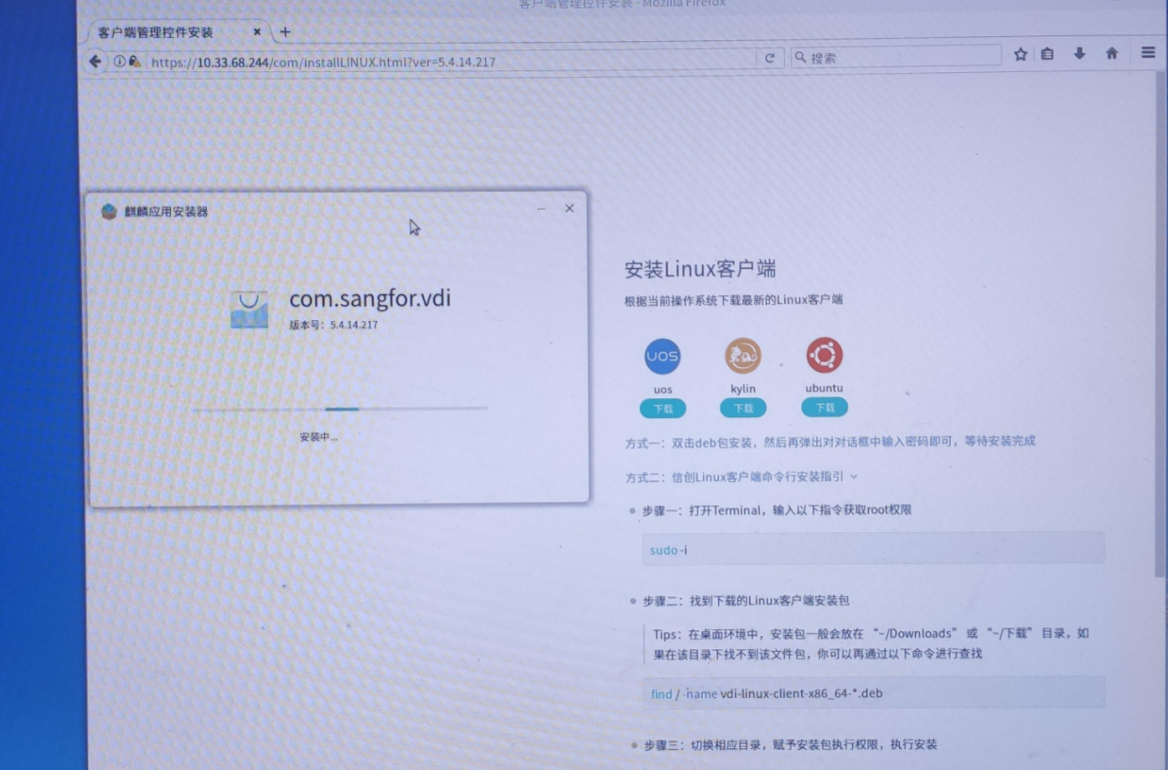
- 必须等到进度条弹出提示安装完成的相关字样后,才可以重启终端设备完成安装(若未出现进度条,则可能有安装异常,请重新安装一遍)。
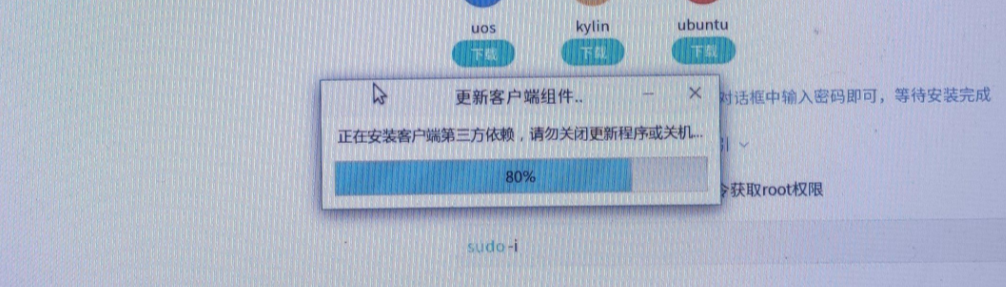
- 再次通过浏览器访问https://VDC地址:443,输入用户名密码进行登录。
登录后选择对应的应用程序打开使用即可。




